- 1 Miễn phí vận chuyển toàn quốc
- 2 Miễn phí khảo sát tư vấn
- 3 Miễn phí cấu hình cài đặt online!
Hướng dẫn sử dụng đầu ghi camera Hanwha chi tiết nhất
Liên hệ
Bạn đang sử dụng hoặc có ý định sử dụng đầu ghi camera Hanwha (trước đây là camera Wisenet) nhưng không biết cách sử dụng dòng thiết bị này. Trong bài viết này, DNG Corp sẽ hướng dẫn chi tiết cho bạn cách sử dụng đầu ghi camera Hanwha một cách đơn giản và dễ dàng nhất.
Đặt mua Hướng dẫn sử dụng đầu ghi camera Hanwha chi tiết nhất
Hướng dẫn sử dụng đầu ghi camera Hanwha chi tiết nhất
Liên hệ
Bạn vui lòng nhập đúng số điện thoại để chúng tôi sẽ gọi xác nhận đơn hàng trước khi giao hàng. Xin cảm ơn!









